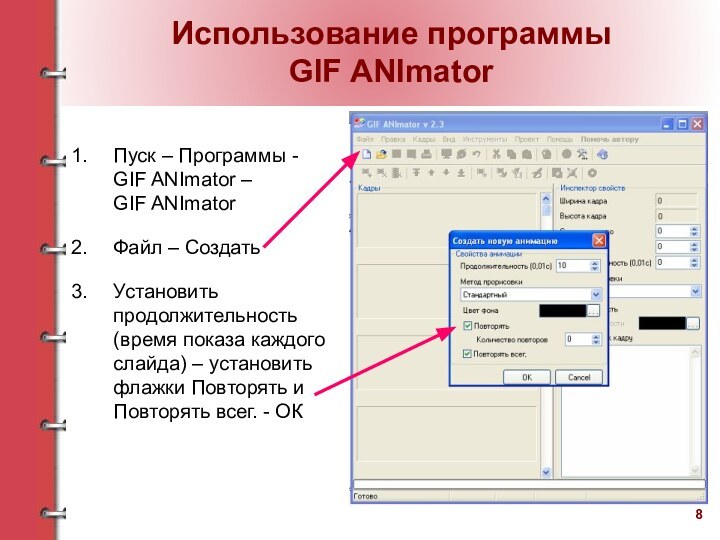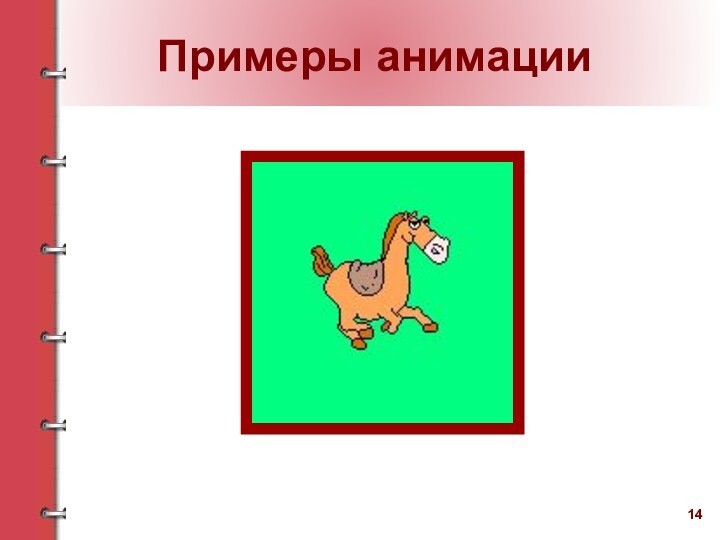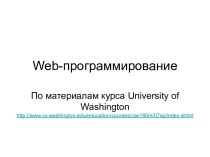решить, какие элементы рисунка будут видоизменяться при анимации.
Создать с
помощью основного рисунка и сохранить по отдельности необходимое количество рисунков с разными фазами движения.Использовать программу GIF ANImator и рисунки с фазами движения для создания анимации.
Сохранить анимацию в папке, запустить анимацию и, при необходимости, отрегулировать время показа каждого отдельного кадра.